2008年03月07日
スカルプ作成手順 ② (メタセコ+変換exeバージョン
前回の作業が完了していれば
円筒の作業素材があるはずです。
これを後はメタセコを触る要領でコネコネ弄って遊びます。
イス作ってもいいし机作っても良いし帽子作ろうが何作ろうがokです
とりあえず 細かい部分はすっ飛ばして一度終わりまで行ってみますね
前回の作業終了後適度に形を弄りました。
といっても 凹凸付けただけですけどね(^^
とりあえずなのでこんな具合

↓

我々にはセンスが不足している!!! orz
単純にコレをinWorldで作るとしたら
5プリムは必要でしょうか? こんな形が必要になる状況が思いつきませんが・・・
さて 前置きが長かったですが先に進みます。
UVマッピングを開くとこのようになっていました

UVマップ的にはさっきとほとんど変化がない事がわかります。
おそらくブレンダーで行っている人の視点から言えばコレがメッシュ形状なんじゃないでしょうか?
この先の作業を簡単にお話しますと 四角を三角に変更してobjで保存してソレを変換exeで変換するだけです。 簡単ね
まずはこの下を 読むだけ読んでください ベタなミスをしたままの話を載せます
失敗談としてみてください。
まずは全選択を行います その後 選択部処理で四角形を三角形化するのです。

この作業が終わった図形といえば
こんな姿になってしまいます・・・

哀れ四角形が三角形になってしまいました。。 でもこの先に進むためにはしょうがないのです
(細かく見たらもうミスなのがわかってもらえるかも。。
ではコレを objとして保存します。
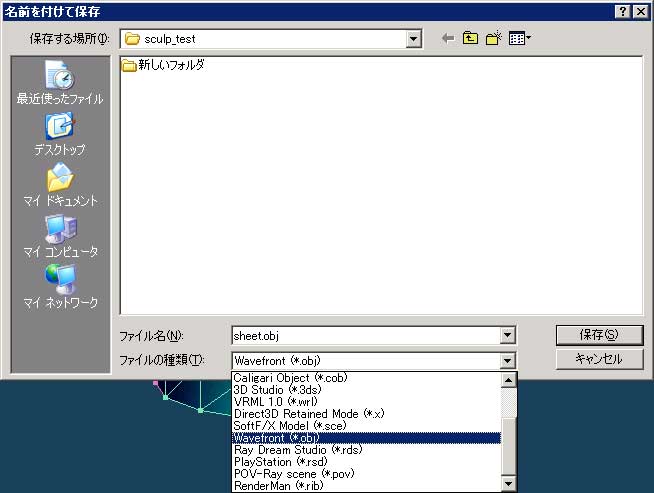


上の非連続写真で表示しているように 名前を付けて保存を行う先に
ファイルの種類をwavefront(*.obj)で保存します。
保存時のオプションに関しては「UVマッピング」だけには必ずチェックを入れてください
軸の変更はまた 研究後に書き直します。
ほかにチェックを入れるべきなのは。。。まあ お任せします UVマッピングにチェックを入れないと意味が無いのは確実だと思います。
この変換されたファイル 「test.obj」 「test.mti」の2つが書き出されました(test.mtlはきっとオプション次第で書き出されないかも)
コレを obj2sculpt.exeにドラッグアンドドロー行います(つまんで乗っけるだけ ファイルをゴミ箱に乗せるのと一緒)

こんな感じ~で離しますと

と なぜか失敗しています
何処を見て失敗しているのかと思ったかというと
「4680 of 16384 Pixels are BAD.」
16384 Pixelあるうちの4680個がBAD(ダメ)だったよー って言ってます。
コレは失敗してしまったようです。。。 原因を特定してみましょう。
なにわともあれ 生成された画像を見てみると・・・?
あれ・・・ なんか変ね
こんなウロコ 作った覚えがありません。。。
おそらくこの部分がBAD君なんだと思われます。
一度メタセコイアで確認を行うと。。。?

UV操作を開くとこのようになっていました。
どうやら表示を前面のみの表示のまま範囲選択をしてしまったせいで 私の見えている方向から見える面のみが選択され
四角形から三角形に変更されて裏側は四角形のまま書き出していたようです。
「四角形のまま書き出してもエラーになってしまってうまく進めない」
ココ重要ですよ~ テストに出ます。 というか知らないとあきらめたくなる原因の一番だと思います。
前面のみ表示から全面表示に変更後先ほどと同じように四角形を三角形化してみます。
結果は下の画像のように綺麗に三角形だらけになりました。
(分割線の向きが [\] だろうと [/] だろうとどっちに分割されていても 大丈夫なようです。)

書き出したファイルを先ほどと同じように
obj2sculpt.exe様にお願いして変換してもらいます。

今回はBADが0で綺麗に変換されました。
出来上がった画像は下のようになります。
コレをinWorldかビュアーで見たいのですが、今私は会社に居ます。
会社ではSLできませんので帰宅後追記させていただきます。
以上 いろいろな情報を集めて 試してみて 推測してみて出来上がった
メタセコ→スカルプ作成方法となります。
写真の加工や文書書くの大変だったので inWorldでチップよこしやがれコノヤロウ!
と書いておいたらホントにくれるのかな。。 ナンテネ





